Gmail アカウントを作成する:ステップバイステップガイド
Googleアカウント作成ページへアクセス
まずは、Google のアカウントを作成することから始めます。
Google アカウントの作成ページを開きます。
https://accounts.google.com/signup
Googleのトップページから「ログイン」をクリックし、表示される画面で「アカウントを作成」を選択することも可能です。
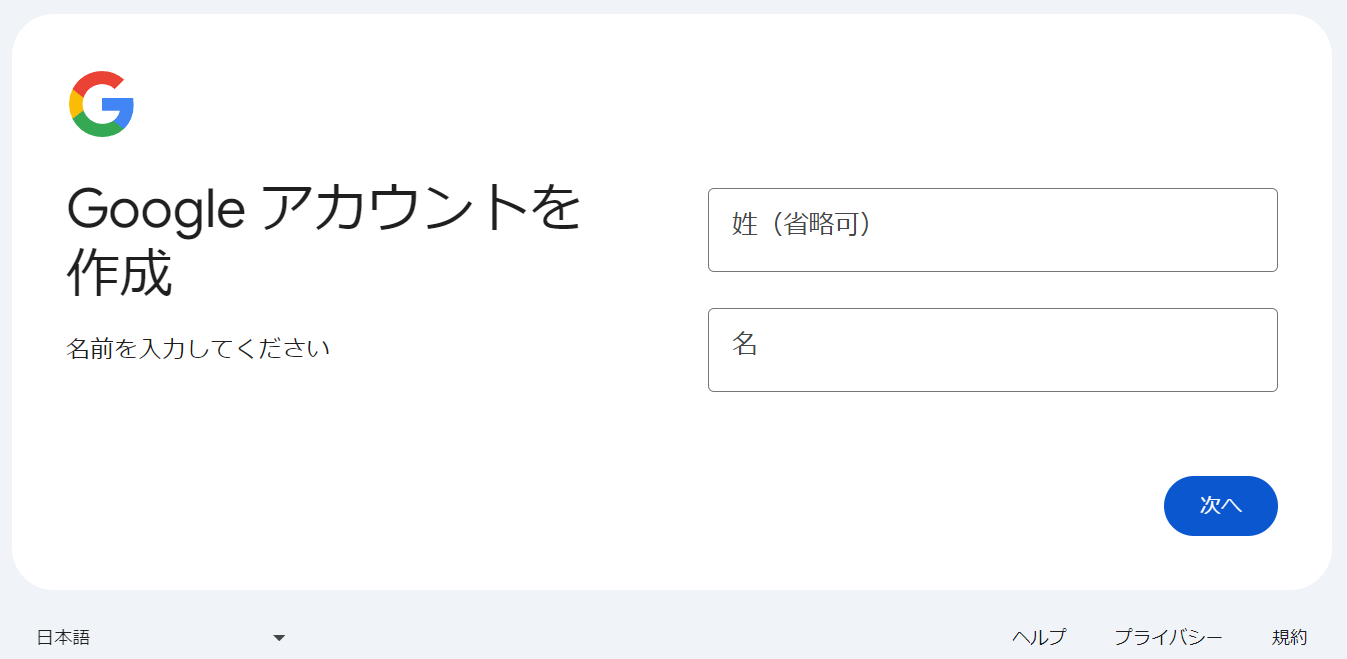
個人情報を入力
-
- 姓名: 正確な情報を入力します。後から変更することも可能です。
- 生年月日・性別
- Gmail アドレス選択: これがあなたのGmailアドレスになります。希望するアドレスを選択するか、独自のアドレスを作成することができます。
- パスワード: Google アカウントへログインするためのパスワードを設定します。大文字、小文字、数字、記号を組み合わせた12文字以上が推奨されます。セキュリティを高めるために、パスワードマネージャーの利用も検討しましょう。

電話番号で本人確認
- 携帯電話の番号を入力し、「次へ」をクリックします。
- Google からSMSで送信される認証コードを入力します。これにより、アカウントのセキュリティが強化され、不正利用を防ぐことができます。SMS受信が不可能な場合は、音声通話による検証を選択することも可能です。
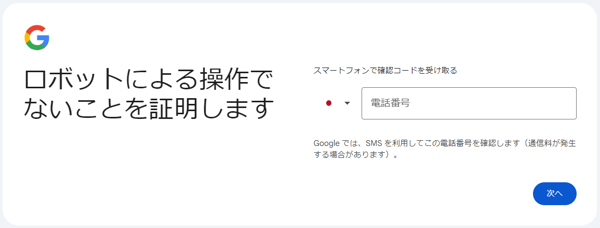
追加情報(任意)
リカバリー用メールアドレス: パスワードを忘れた場合に備え、別のメールアドレスを登録することができます。リカバリー用メールアドレスに送信される確認コードを入力することで、パスワードの再設定・アカウント復旧に利用できるため、Gmail アドレスとは別の信頼できるメールアドレスを登録することを推奨します。
利用規約とプライバシーポリシー
Googleの利用規約とプライバシーポリシーをよく読み内容を確認します。これらの規約は、Googleがユーザーの情報をどのように収集、利用、保護するかを規定しています。
同意できる場合は、「同意する」ボタンをクリックします。これで Google アカウントの作成が完了します。
アカウント作成完了
上記までの手順で Gmail アカウントの作成も完了となり、登録した Gmail アドレスとパスワードでGmail にログインし使用できるようになります。
アカウント作成時の注意点
- Gmail アドレスは慎重に: 「yoshidumi.hanako77s@gmail.com」というメールアドレスの@以前「yoshidumi.hanako77s」の部分(ドメイン名)は、一度作成すると変更することができません。特にビジネスで使用する場合には、ドメイン名が相手への印象に影響を与えるため、慎重に決定するようにしましょう。
関連参考記事:Google Workspace で独自ドメインを使ってみよう!
- 13歳未満はアカウント作成不可: 利用規約により、アカウント作成に年齢制限が設けられているため、13歳未満の人がアカウント作成をすることは出来ない仕様となっています。13歳未満の人がアカウントを作成する場合には「ファミリーリンク」を設定することが必要となります。
参照:https://support.google.com/families/answer/7103338
- パスワードは定期的に変更: セキュリティを維持するために、定期的なパスワード変更を心がけましょう。また、他のサービスで使い回しているパスワードは避けましょう。
- 2段階認証プロセス: より強固なセキュリティ対策として、2段階認証プロセスを有効にすることを推奨します。これにより、パスワードが漏洩した場合でも、不正ログインを防ぐことができます。Google Authenticatorなどの認証アプリを使用することで、より安全にアカウントを保護できます。
Gmailを使いこなす:便利な機能と活用術
Gmailには、メールの送受信だけでなく、生産性向上やコミュニケーションを円滑にするための様々な便利な機能が備わっています。
- 大容量ストレージ: Gmail 、Google ドライブ 、Google フォト で合計15GBの無料ストレージが利用可能。写真、動画、ドキュメントなどを保存できます。Google One にアップグレードすれば、さらに多くのストレージを利用できます。
参考関連記事:Google One とは何か?メリット・デメリット・料金プランも詳しく紹介
- 強力な検索機能: 膨大なメールの中から目的のメールを瞬時に探し出すことができます。キーワード、送信者、日付、ラベルなどで絞り込み検索が可能です。
- ラベルとフィルター: ラベルでメールを分類し、フィルターで自動的に整理することで、受信トレイを常に整理整頓できます。例えば、「重要」「仕事」「友人」などのラベルを作成し、特定の送信者からのメールに自動的にラベルを付けることができます。
参考関連記事:Gmail のラベルを作成して、メールを整理する便利な使い方
- Google Meet : Gmail から直接ビデオ会議を開始できます。オンライン会議やウェビナーに手軽に参加できます。
- Google カレンダー との連携: スケジュール管理がスムーズに行えます。Gmail で受信したフライト予約確認メールやイベント招待メールから、ワンクリックで カレンダー に予定を追加できます。
- Gmail のオフラインモード: インターネットに接続できない環境でも、メールの閲覧や作成が可能です。事前に設定しておくことで、オフラインでも Gmail を利用できます。
ビジネスでの Gmail なら、Google Workspace がおすすめ!
無料版 Google アカウントの Gmail は、無料かつ安全に利用できる高機能メールサービスです。アカウント作成手順もシンプルで簡単なので、まだ使ったことがない方は試してみてください。
単なるメールサービスではなく、あなたのデジタルライフを豊かにする強力なツールとなるはずです。
無料版 Gmail でも業務利用は可能ですが、Google Workspace の Gmail は、独自ドメインのメールアドレス利用、ストレージ容量の増加、管理機能の強化など、ビジネス利用に適した機能が充実しているためおすすめです。
参考:https://workspace.google.co.jp/intl/ja/products/gmail/
無料版 Gmail のデメリットやリスク、有料版 Google Workspace の Gmail のメリットや安全性をお伝えするとともに、無料版 Gmail から Google Workspace へのメールの移行手順を解説した記事もございますので、ぜひ参考にしてみてください。
【メリット・デメリットも解説】無料版 Gmail から Google Workspace へ移行する方法



